Cum de a copia stiluri dintr-un document sau șablon
2. Faceți clic pe Organizator. Pe ecran va fi afișată o casetă de dialog.
3. În lista din partea stângă afișează stilurile utilizate în documentul activ sau șablonul atașat la acesta. În lista de pe dreapta (implicit) va arăta stilurile utilizate în șablon, Normal.
4. Închideți deschide documentul Închide butonul șablon implicit, apoi utilizați butonul Deschidere, deschideți documentul sau șablon fișierul dorit.
Creați automat tabelul de conținutul documentului
Cu formatarea corespunzătoare a documentului și aplicarea de stiluri pentru antetele de diferite niveluri Microsoft Word vă permite să creați un cuprins automat. Pentru a face acest lucru, plasați cursorul în locul unde trebuie să pună un tabel de cuprins, urmați acești pași. Selectați Index și tabelele din meniul Insert. Mergeți la tabelul filei Cuprins. din vizualizarea listei, selectați o autorizare corespunzătoare. Setați nivelul de detaliu al cuprinsului folosind nivelul de câmp. De exemplu, puteți include în liniile TOC doar primul nivel. Pentru mai multe detalii puteți include titluri și niveluri mai scăzute.
Cu opțiuni și butoane Editare puteți schimba tabelul șablon de proiectare a conținutului (tipul de font, dimensiunea, numerotarea, etc.).
Pentru a actualiza tabelul cuprins în timp ce editarea documentului, apăsați tasta F9 sau selectați comanda Refresh din meniul conținutului din câmp contextual (meniul contextual este deschis prin apăsarea butonului mouse-ului dreapta, cursorul mouse-ului atunci când acesta ar trebui să fie pe masa conținutului). Actualizare Tabelul casetei de dialog Cuprins vă permite să faceți upgrade sau numere de pagină sau doar întregul cuprins, inclusiv titlurile capitolelor și paragrafelor.
Antet și subsol - informații constante (text, grafică, numere de pagină, data, ora, etc.), care se află în domeniile documentului tipărit.
Pentru a construi și edita antetele și subsolurile folosite de subsol comanda meniul Vizualizare. Când executați această comandă, deschideți bara de instrumente antet și subsol (fig. 3.3).
Fig. 3.3. Bara de instrumente Antet și subsol
Cursorul este poziționat în antetul și textul documentului devine palid. În antetul puteți introduce text care se va reflecta în antet și subsol pe toate paginile unui document. Puteți specifica antete diferite pentru paginile pare și impare într-un document, precum și prima pagină a documentului. Acest lucru se face prin meniul File (comanda Page Setup fila Aspect din caseta de dialog cu același nume).
Pentru a specifica diferite anteturi și subsoluri în diferite părți ale documentului, este necesar să se împartă documentul în secțiuni prin alegerea Break din meniul Insert. Apoi, în fiecare secțiune pentru a crea antet și subsol dumneavoastră.
Antet și Subsol bară de instrumente conține butoane pentru a insera data și ora curentă, numărul de pagini, etc.
Pentru a termina editarea antet sau subsol și a reveni la editarea textului documentului, trebuie să închideți bara antet și subsol, sau pur și simplu dublu-clic pe documentul.
Introducerea numerelor de pagină
Numerele paginilor sunt plasate în antet și subsol, astfel încât să puteți utiliza butonul corespunzător instrumentelor de antet și subsol. Cu toate acestea, este mai convenabil să utilizați pagini de meniu Nr Introduceți echipei. În caseta de dialog, puteți selecta locația numărul paginii, începe numerotarea paginilor nu este 1, dar orice alt număr (caseta de dialog butonul Format, numere de pagină), poate fi necesară în cazul în care o mare parte din documentele sunt stocate în fișiere diferite.
Câteva sfaturi utile
Dacă vrei să mergi la pagina următoare a documentului, nu completarea până la sfârșitul paginii curente, nu ar trebui să inserați linii goale (o mulțime de ori pentru a apăsa tasta Enter). Trebuie să utilizați meniul Insert Break. În necesitatea de a activa butonul Start o nouă pagină de dialog.
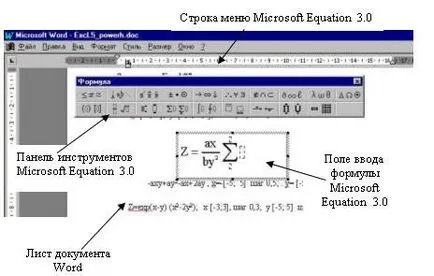
Introducerea formulelor se realizează în principal prin selectarea butoanelor corespunzătoare din bara de instrumente. Dacă este necesar, modificați stilul de formula, precum și dimensiunea caracterelor individuale și pozițiile lor relative ar trebui să apelați caseta de dialog folosind comanda Definiți stilul meniului sau dimensiunea.